- Tác giả Jason Gerald [email protected].
- Public 2024-01-15 08:26.
- Sửa đổi lần cuối 2025-01-23 12:51.
Nội dung người lớn trên DeviantArt, chẳng hạn như hình ảnh khỏa thân và chân tay bạo lực, chỉ những thành viên từ 18 tuổi trở lên mới có thể xem được. Nếu độ tuổi được liệt kê trên tài khoản của bạn trên 18 tuổi nhưng bạn vẫn không thể xem nội dung người lớn, bạn phải bật tính năng này trong ứng dụng DeviantArt trên Android hoặc trên trang web DeviantArt.com. Nếu bạn dưới 18 tuổi và có ngày sinh thật trên tài khoản của mình, bạn có thể cần tạo một tài khoản mới với ngày sinh giả. WikiHow này hướng dẫn bạn cách thay đổi cài đặt tài khoản DeviantArt để bạn có thể xem nội dung người lớn trên máy tính, điện thoại hoặc máy tính bảng của mình.
Bươc chân
Phương pháp 1/3: Mở DeviantArt.com trong trình duyệt
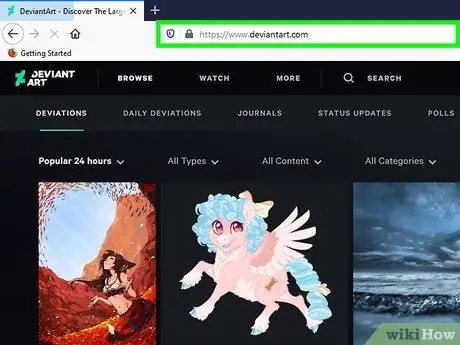
Bước 1. Mở https://www.deviantart.com trong trình duyệt của bạn
Bạn có thể sử dụng bất kỳ trình duyệt nào trên máy tính, điện thoại hoặc máy tính bảng của mình để truy cập DeviantArt. Nếu bạn chưa đăng nhập, hãy nhấp vào nút "ĐĂNG NHẬP" ở trên cùng bên phải của trang để làm như vậy.
- Lưu ý rằng ứng dụng DeviantArt trên iPhone và iPad không cung cấp tùy chọn cho phép bạn xem nội dung người lớn. Điều này là do các điều khoản áp dụng trong App Store.
- Nếu ngày sinh được nhập khi tạo tài khoản của bạn cho biết rằng bạn dưới 18 tuổi, thì tùy chọn hiển thị nội dung người lớn sẽ không khả dụng. Cách duy nhất để vượt qua bộ lọc nội dung người lớn là tạo một tài khoản mới với ngày sinh cho biết rằng bạn từ 18 tuổi trở lên. Kiểm tra phương pháp này để tìm hiểu làm thế nào.
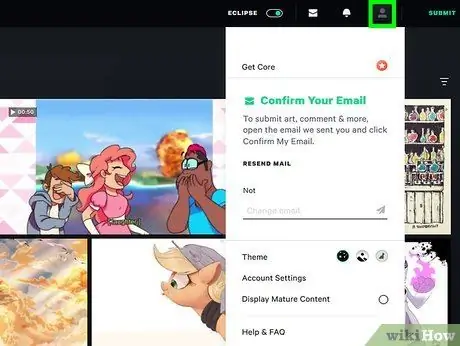
Bước 2. Nhấp hoặc nhấn vào ảnh hồ sơ
Ảnh hồ sơ ở trên cùng bên phải của trang. Nếu bạn chưa đặt ảnh hồ sơ vào tài khoản của mình, hãy nhấp hoặc nhấn vào hình ảnh trông giống như hình bóng của một người.
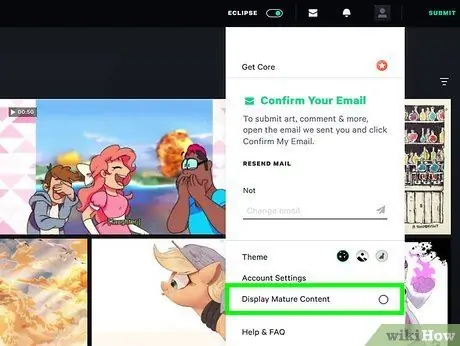
Bước 3. Nhấp hoặc chạm vào vòng tròn ở bên phải của tùy chọn "Hiển thị Nội dung Người lớn"
Tùy chọn này ở cuối trình đơn. Tùy chọn này sẽ đánh dấu vào vòng tròn và cho phép bạn xem nội dung người lớn trên DeviantArt.
Phương pháp 2/3: Sử dụng ứng dụng DeviantArt trên Android

Bước 1. Mở ứng dụng DeviantArt trên thiết bị Android của bạn
Biểu tượng ứng dụng là một chữ "z" màu xanh lá cây ở phía trước của một hộp màu đen với một đường màu xanh lá cây cắt ngang nó.
- Nếu bạn chưa đăng nhập vào tài khoản của mình, hãy nhấn vào nút ĐĂNG NHẬP nằm ở trên cùng bên phải của màn hình. Nhập tên người dùng và mật khẩu để đăng nhập vào tài khoản. Nếu ngày sinh được liệt kê trên tài khoản của bạn cho thấy bạn chưa đủ 18 tuổi, vui lòng tham khảo phương pháp Tạo Tài khoản Mới để Xem Nội dung Người lớn.
- Lưu ý rằng ứng dụng DeviantArt trên iPhone và iPad không cung cấp tùy chọn cho phép bạn xem nội dung người lớn. Điều này là do các điều khoản áp dụng trong App Store. Kiểm tra các phương pháp này để bật nội dung người lớn trong trình duyệt của bạn.
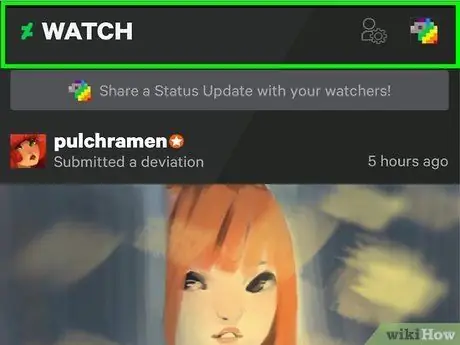
Bước 2. Nhấn vào ảnh hồ sơ
Ảnh hồ sơ ở trên cùng bên phải của màn hình ứng dụng. Nếu bạn chưa đặt ảnh hồ sơ vào tài khoản của mình, hãy nhấn vào hình ảnh trông giống như hình bóng của một người.
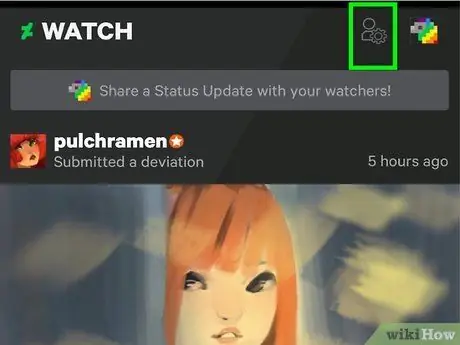
Bước 3. Nhấn vào biểu tượng bánh răng
Nó ở góc trên bên phải của màn hình.
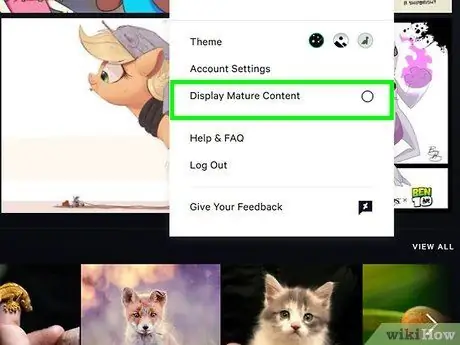
Bước 4. Nhấn vào nút bên cạnh tùy chọn "Hiển thị nội dung dành cho người trưởng thành"
Tùy chọn này ở cuối menu cài đặt. Sau đó, bạn có thể xem nội dung người lớn trong ứng dụng DeviantArt trên Android.
Phương pháp 3/3: Tạo tài khoản mới để xem nội dung người lớn
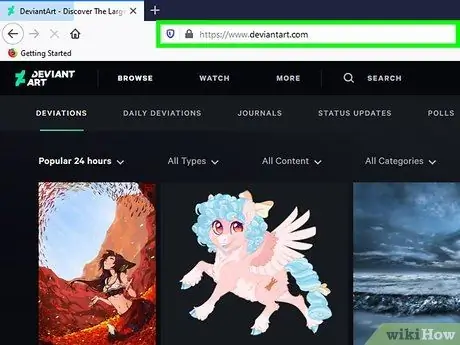
Bước 1. Mở https://www.deviantart.com trong trình duyệt của bạn
Nếu bạn không thể tìm thấy tùy chọn để bật nội dung người lớn trên trang web DeviantArt hoặc ứng dụng Android, ngày sinh được liệt kê trên tài khoản của bạn cho biết bạn dưới 18 tuổi. Phương pháp này sẽ giúp bạn tạo một tài khoản mới để xem nội dung người lớn. Bạn có thể tạo chúng trong bất kỳ trình duyệt nào trên máy tính, điện thoại hoặc máy tính bảng của mình.
Nếu bạn được tự động đăng nhập vào tài khoản của mình khi bạn mở trang web DeviantArt trong trình duyệt của mình, trước tiên bạn phải đăng xuất khỏi tài khoản của mình trước khi tạo tài khoản mới. Để làm như vậy, hãy nhấp hoặc nhấn vào ảnh hồ sơ ở trên cùng bên phải của màn hình và chọn một tùy chọn Đăng xuất.
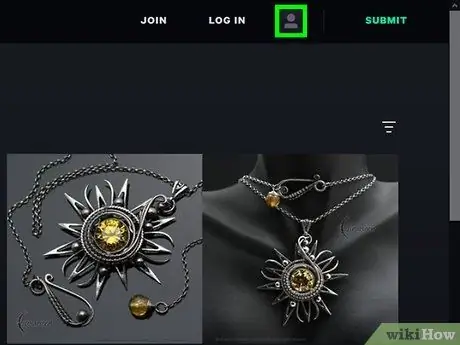
Bước 2. Nhấp vào biểu tượng hồ sơ
Biểu tượng này là hình bóng của một người và ở trên cùng bên phải của trang.
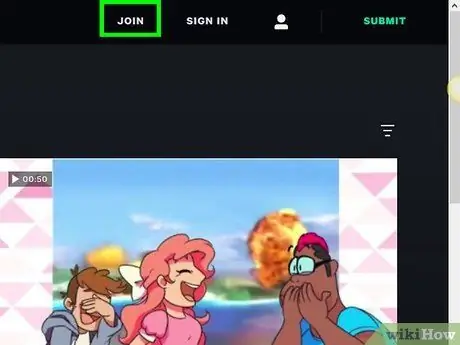
Bước 3. Nhấp vào nút THAM GIA
Nó ở trên cùng bên phải của trang.
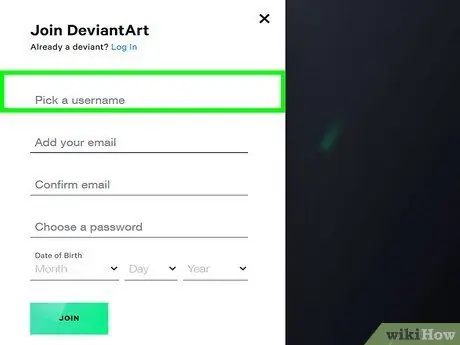
Bước 4. Nhập tên người dùng mới
Bạn có thể sử dụng bất kỳ tên người dùng nào chưa được người khác sử dụng. Nếu bạn thấy văn bản màu đỏ giải thích rằng tên người dùng đã được sử dụng, hãy tạo một tên người dùng khác.
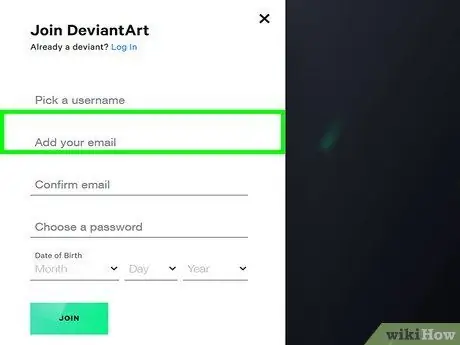
Bước 5. Nhập và xác nhận địa chỉ email
Nhập địa chỉ email của bạn vào các trường "Thêm email của bạn" và "Xác nhận email". Đảm bảo rằng địa chỉ email vẫn có thể truy cập được vì bạn sẽ cần xác nhận tài khoản của mình bằng cách mở email được gửi bởi DeviantArt.
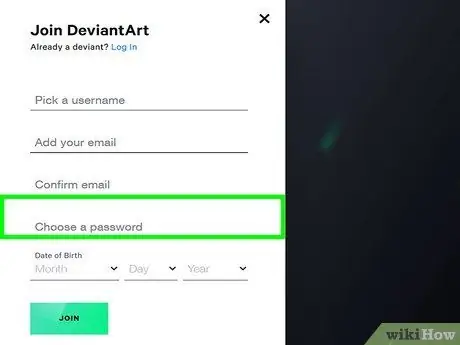
Bước 6. Tạo mật khẩu
Đảm bảo bạn nhập mật khẩu mạnh bao gồm các chữ cái, số và các ký tự đặc biệt.
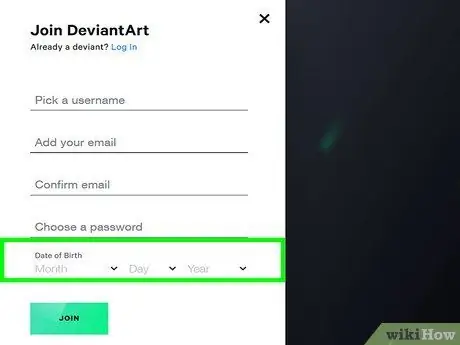
Bước 7. Chọn ngày sinh cho biết bạn từ 18 tuổi trở lên
Nhấp vào cột "Tháng", "Ngày" và "Năm" để chọn ngày sinh. Bạn có thể chọn bất kỳ ngày sinh nào vì DeviantArt không thể xác nhận liệu ngày đã nhập có chính xác hay không.
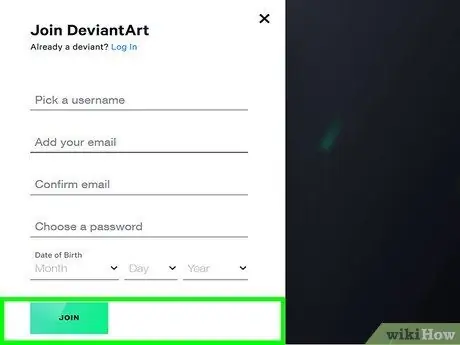
Bước 8. Nhấp hoặc nhấn vào nút THAM GIA
Nó ở cuối trang. Nhấp vào nó sẽ gửi một email có yêu cầu xác nhận đến địa chỉ email của bạn.
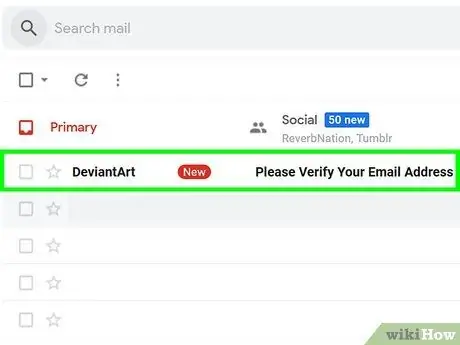
Bước 9. Mở email chứa yêu cầu xác nhận
Tìm email được gửi bởi DeviantArt. Bạn có thể phải tìm kiếm nó trong các danh mục "Social" (Xã hội), "Promotion" (Quảng cáo), "Junk" hoặc "Spam" trong Gmail để tìm nó.
Nếu bạn không thể tìm thấy nó, hãy nhấp vào tùy chọn "GỬI LẠI EMAIL" trên trang "Chào mừng bạn đến với DeviantArt" để gửi lại email xác minh
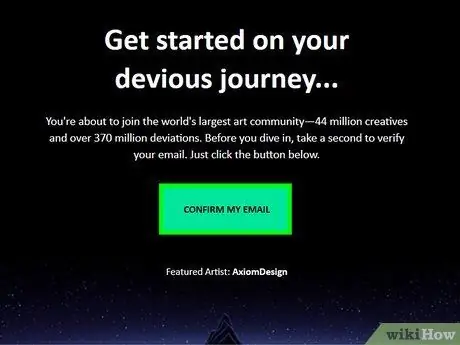
Bước 10. Nhấp vào nút XÁC NHẬN EMAIL CỦA TÔI
Nhấp vào nó sẽ mở ra trang đăng nhập tài khoản. Bạn sẽ cần đăng nhập lại vào tài khoản bằng tên người dùng và mật khẩu mà bạn đã tạo.
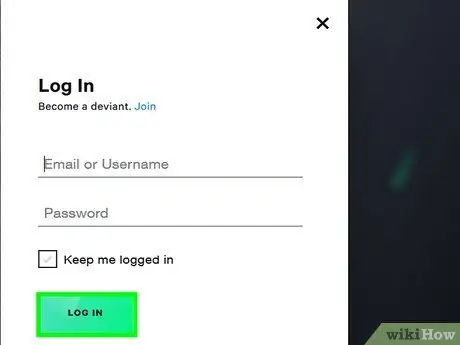
Bước 11. Đăng nhập vào tài khoản mới
Đăng nhập vào tài khoản của bạn sẽ xác thực địa chỉ email của bạn và cho phép bạn thay đổi cài đặt, bao gồm cả việc bật nội dung người lớn trên DeviantArt.
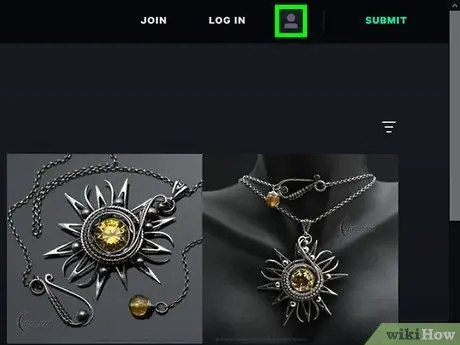
Bước 12. Nhấp vào ảnh hồ sơ
Ảnh hồ sơ ở trên cùng bên phải của trang. Nếu bạn chưa đặt ảnh hồ sơ vào tài khoản của mình, hãy nhấp vào hình ảnh trông giống như hình bóng của một người.
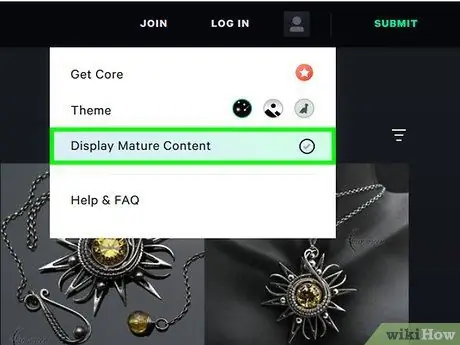
Bước 13. Nhấp vào vòng tròn ở bên phải của tùy chọn "Hiển thị Nội dung Người lớn"
Tùy chọn này ở cuối menu. Nhấp vào tùy chọn này sẽ hiển thị nội dung người lớn trong DeviantArt.






